登录
- 微信登录
- 手机号登录
微信扫码关注“汇帮科技”快速登录
Loading...
点击刷新
请在微信【汇帮科技】内点击授权
300秒后二维码将过期
二维码已过期,点击刷新获取新二维码
登录
登录
其他登录方式
来源:汇帮科技 修改日期:2025-09-02 13:00
你有没有过这样的烦恼:精心制作的视频,上传到不同的平台却总是不对劲?要么被裁剪得面目全非,要么四周出现难看的黑边,影响观感。这是因为不同的视频分享平台对视频的宽高比有不同的要求。移动端更喜欢竖屏视频(9:16),能让视频满屏显示,带来沉浸式体验;而一些平台则更适合横屏视频(16:9),能保证画面完整呈现。甚至你的社交媒体分享也可能受到视频尺寸的限制,影响传播效果。
别担心,这些问题其实都很好解决!今天,我们就来分享几种简单实用的方法,让你轻松自定义视频的宽高比,让你的视频在任何平台上都能完美呈现。

剪映是一款很受欢迎的视频编辑软件,不仅操作简单易上手,而且功能也很丰富。它内置了丰富的素材库,修改视频尺寸也是小菜一碟。
1. 导入视频并裁剪: 打开剪映,将你想要修改尺寸的视频导入到软件中,然后添加至时间线。点击屏幕底部的“裁剪比例”按钮。
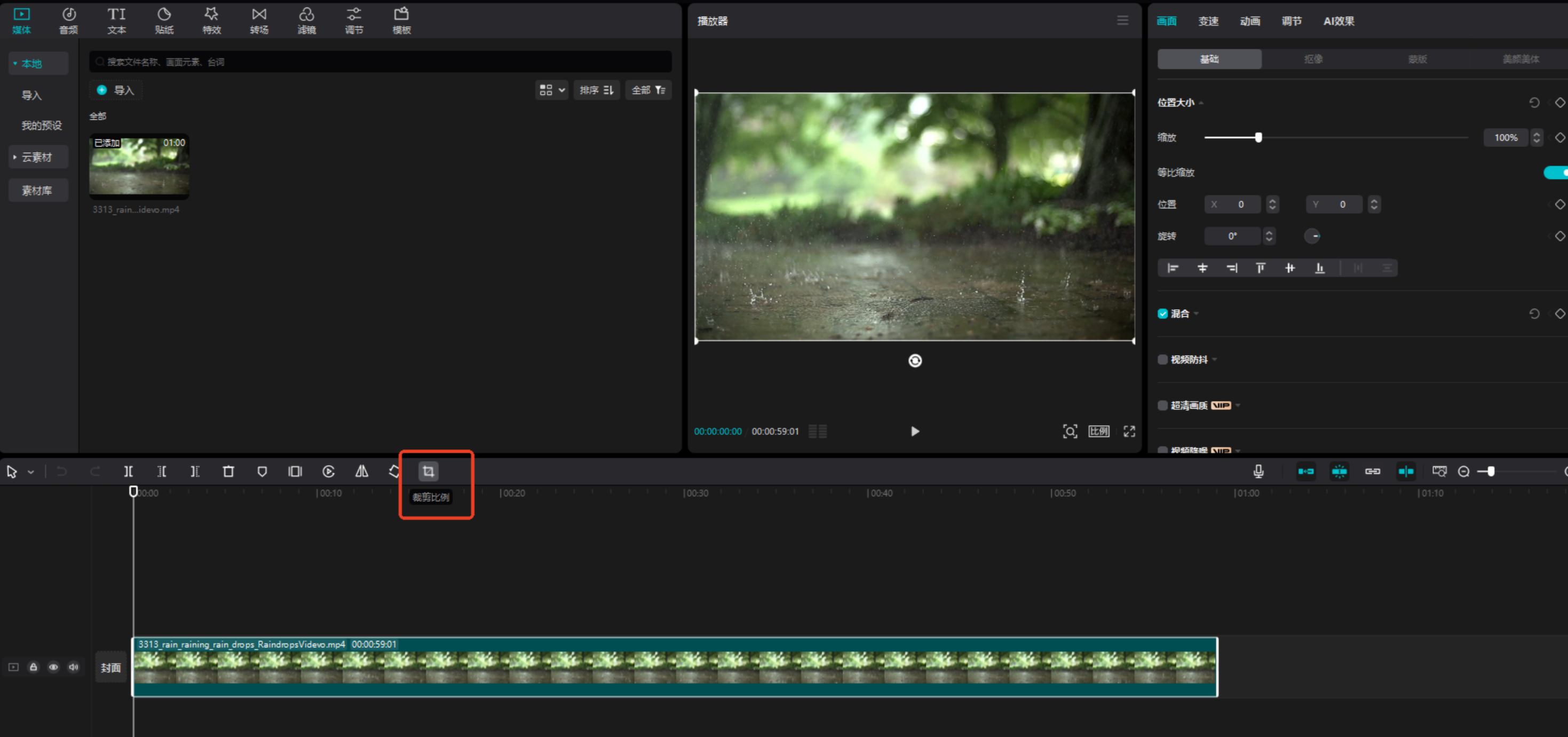
2. 调整比例或自定义尺寸: 在裁剪比例界面,你可以直接选择预设的比例,例如9:16、16:9等。如果你需要更精确的控制,也可以自由调整视频的尺寸。调整好后,点击“确定”按钮,视频尺寸就修改完成了。
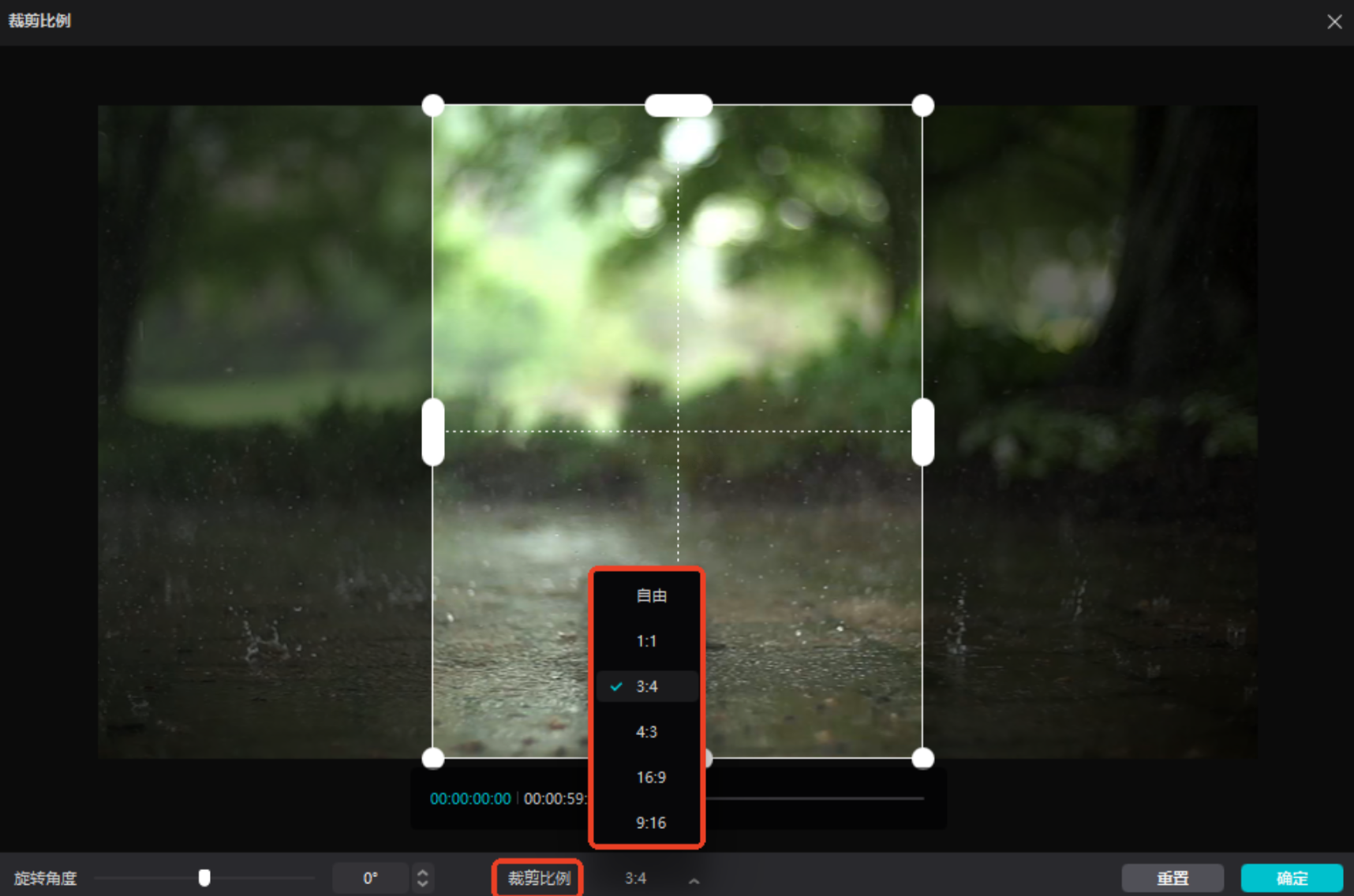
小贴士: 剪映的裁剪功能非常灵活,你可以根据需要进行调整,还可以调整裁剪区域的位置,保留你最想展示的画面内容。
如果你需要批量修改视频尺寸,或者对尺寸的控制要求更高,那么汇帮视频格式转换器会是一个不错的选择。
1. 打开软件并选择功能: 打开汇帮视频格式转换器,在界面中找到并点击“视频压缩”按钮。
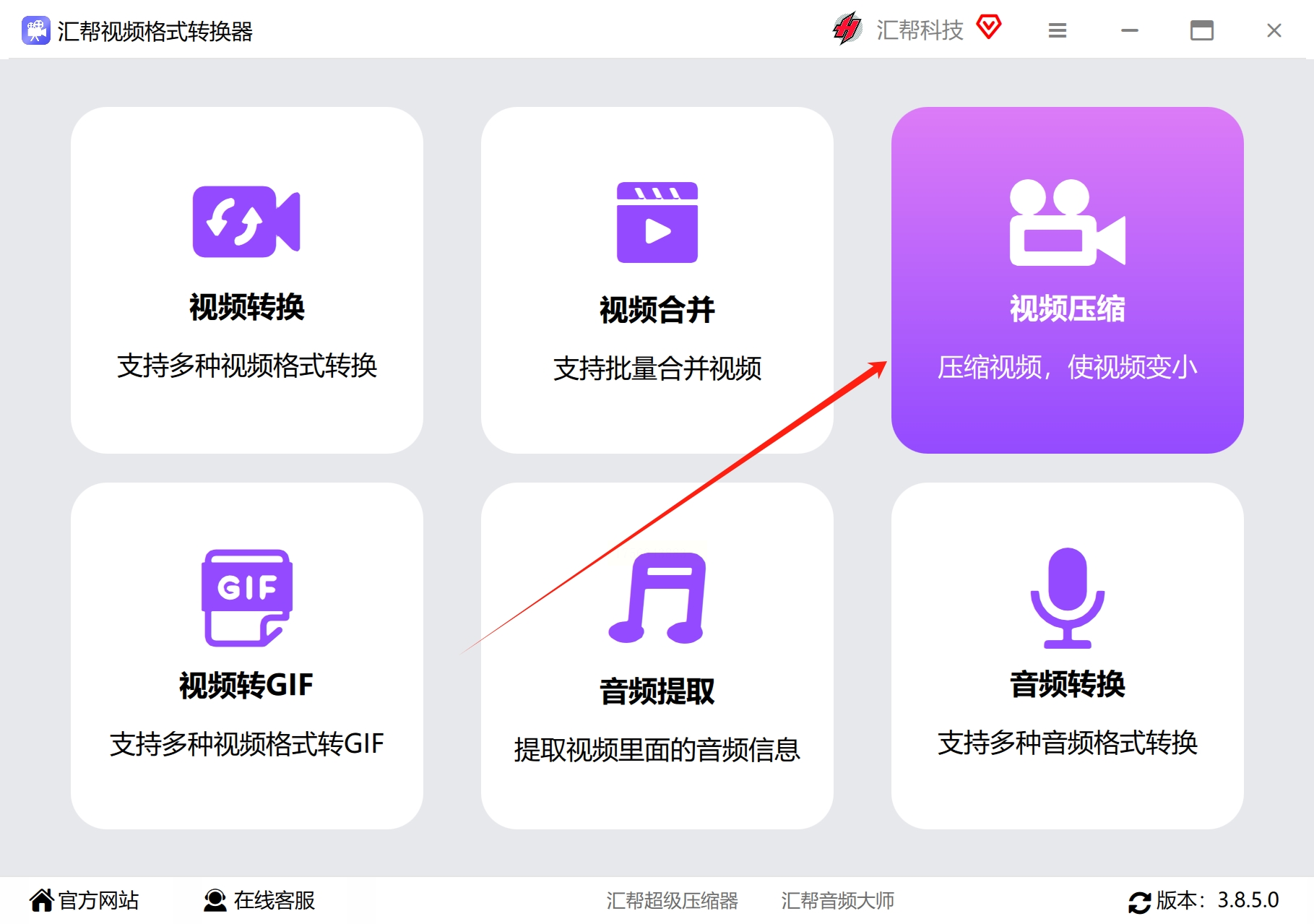
2. 添加视频: 点击“添加”按钮,将你需要调整尺寸的视频全部添加到软件中。汇帮支持批量添加,而且对视频大小和数量没有限制。你还可以直接将视频拖入软件的空白页面中,非常方便。
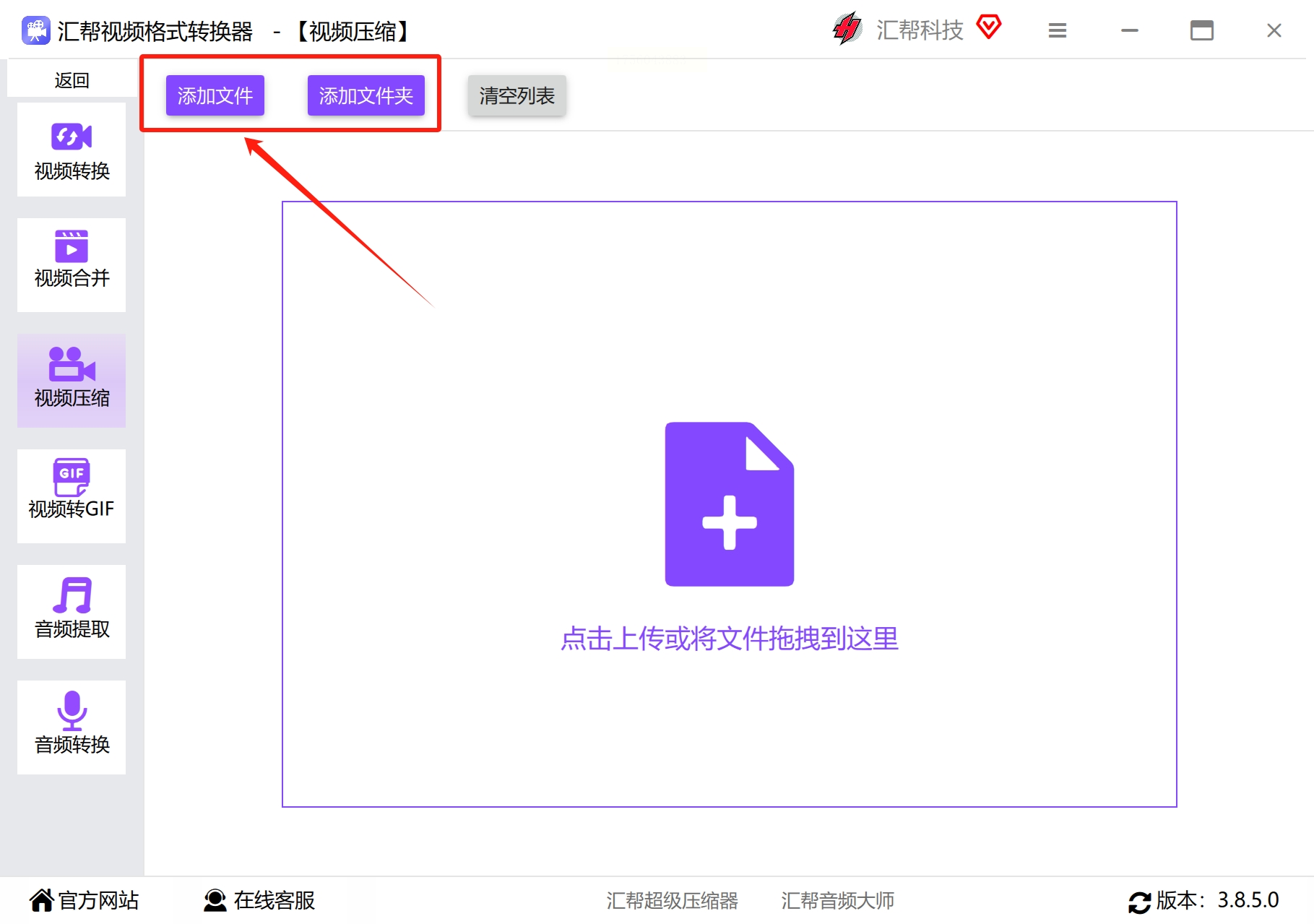
3. 设置导出格式和质量: 根据需要设置底部的导出格式和视频质量。一般来说,保持默认设置即可,这样可以保持视频和原来一样的质量。
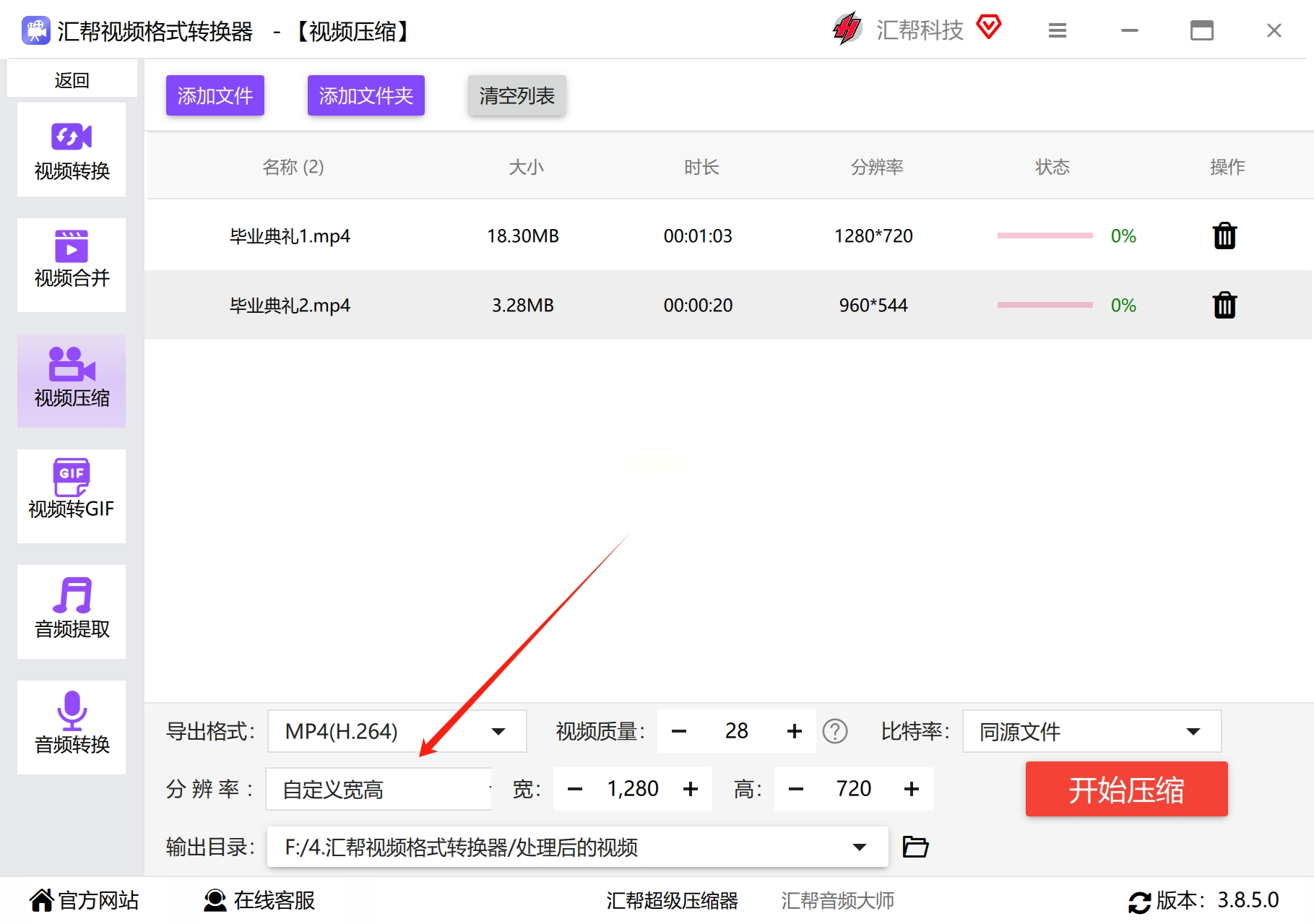
4. 自定义宽高: 重点来了!在“分辨率”处选择“自定义宽度”选项。右侧会出现输入框,让你输入想要的视频宽度和高度。
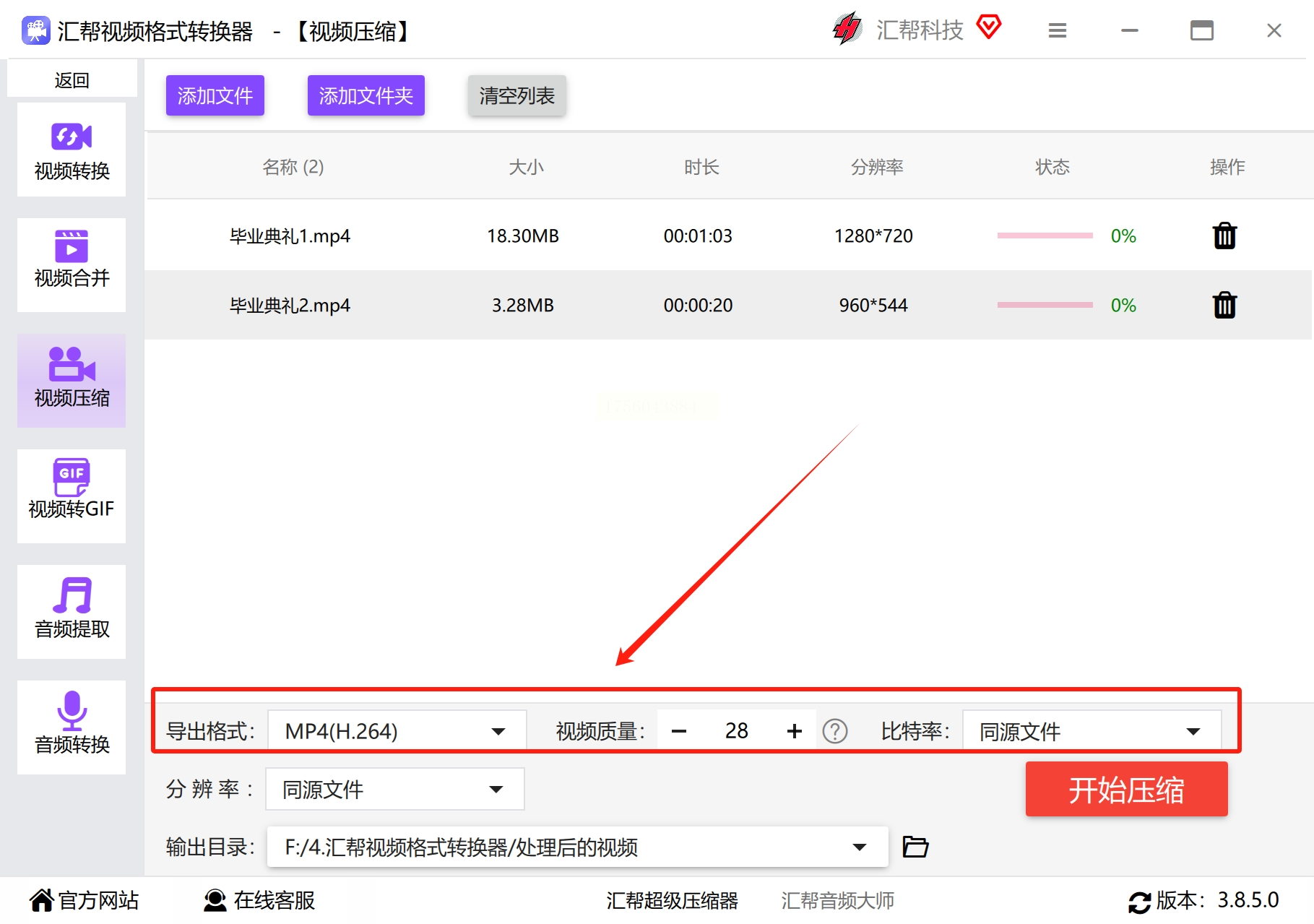

5. 选择输出目录: 在“输出目录”处选择一个文件夹,用于存放修改后的视频文件。方便你找到修改后的文件。
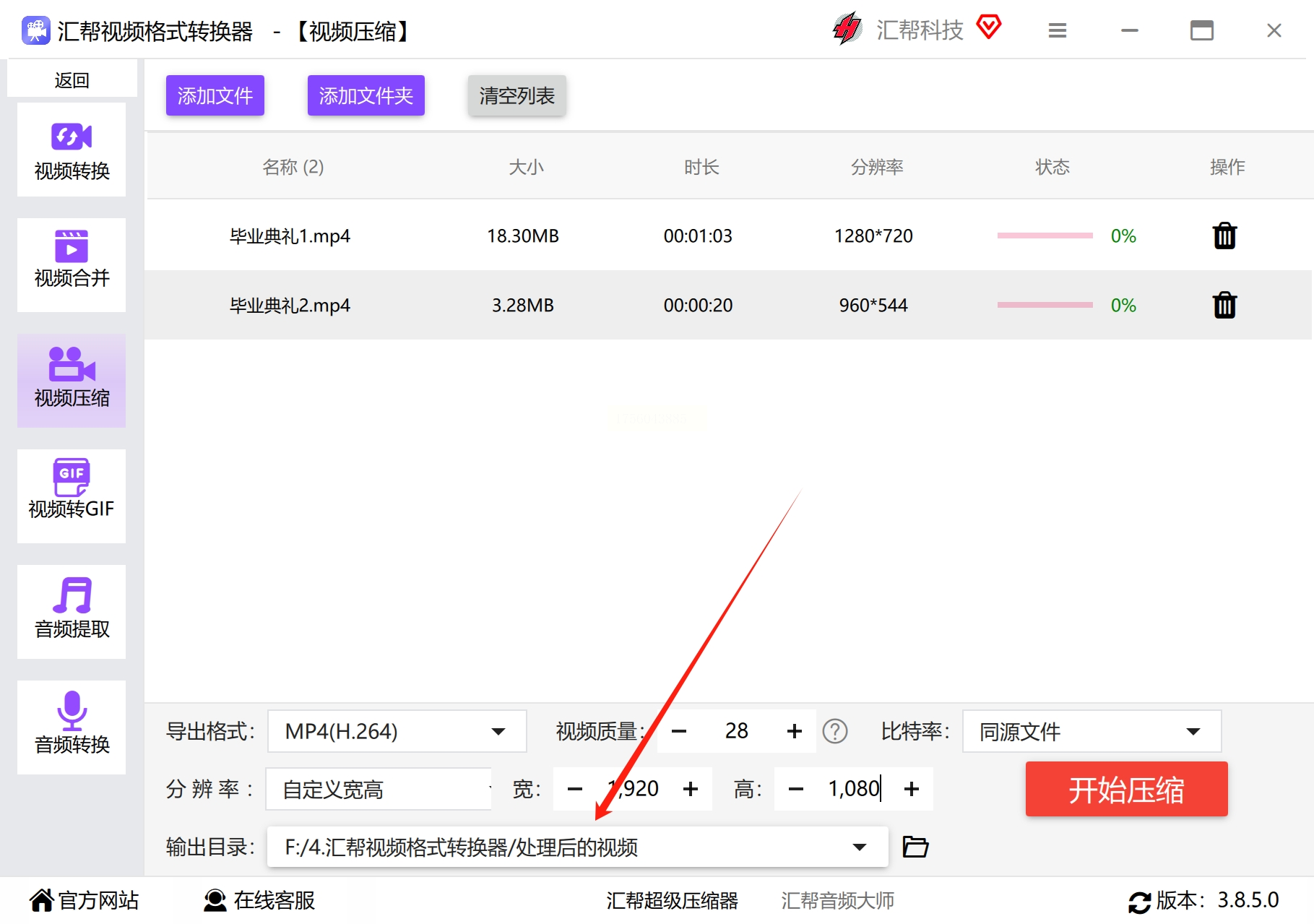
6. 开始压缩: 设置好之后,点击“开始压缩”按钮,软件就开始帮你修改视频的尺寸。等待修改完成,软件会自动打开输出目录。
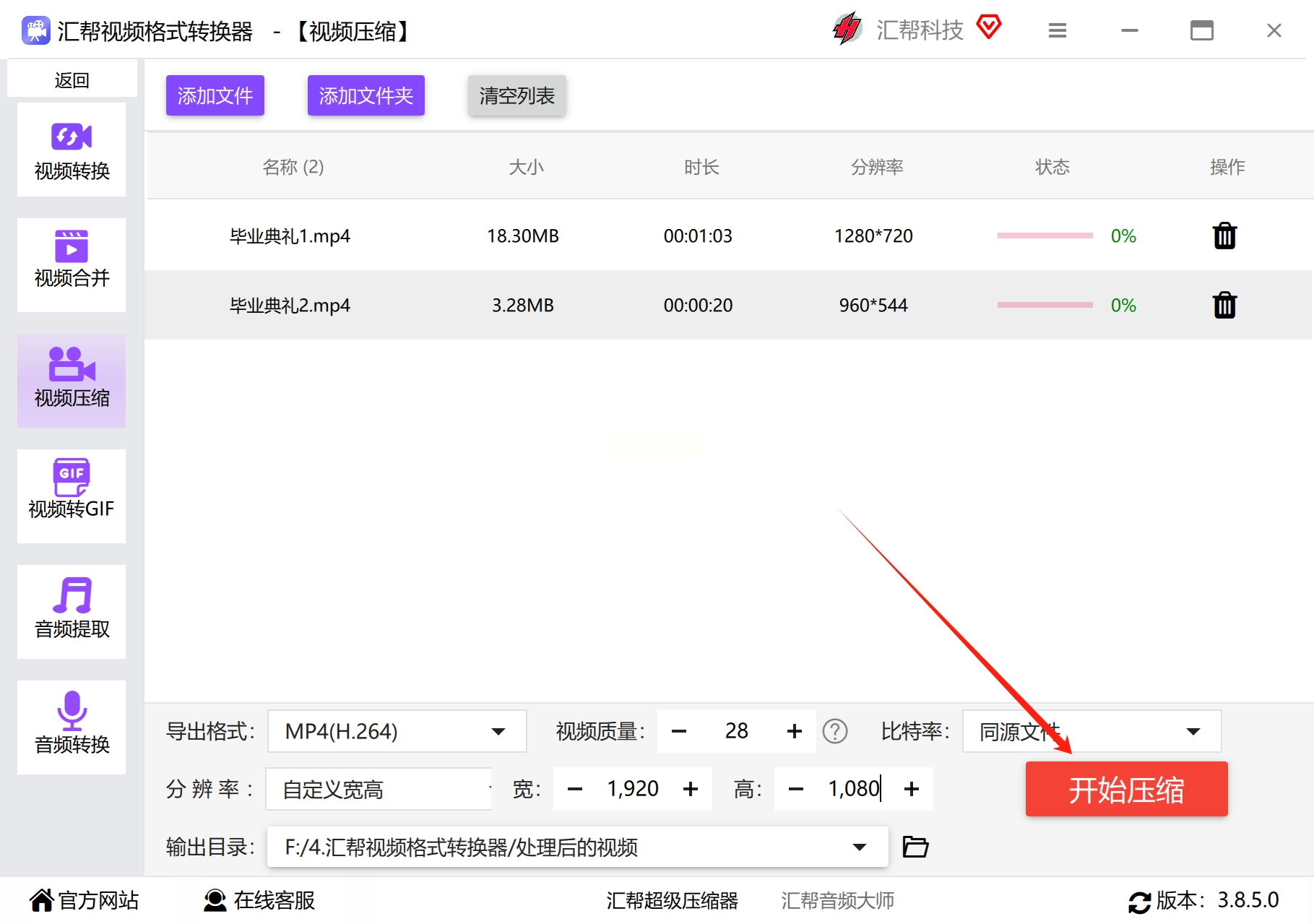
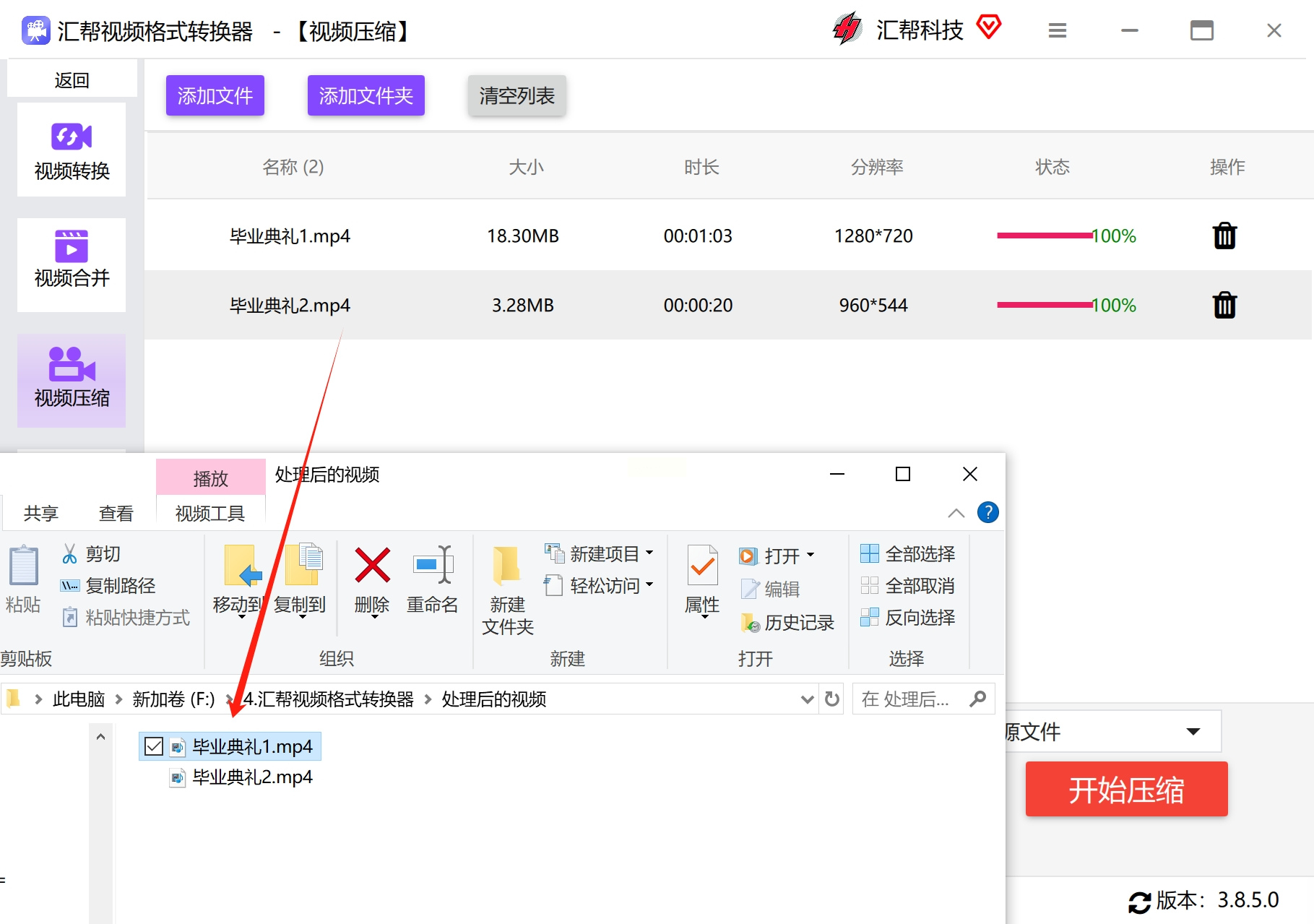
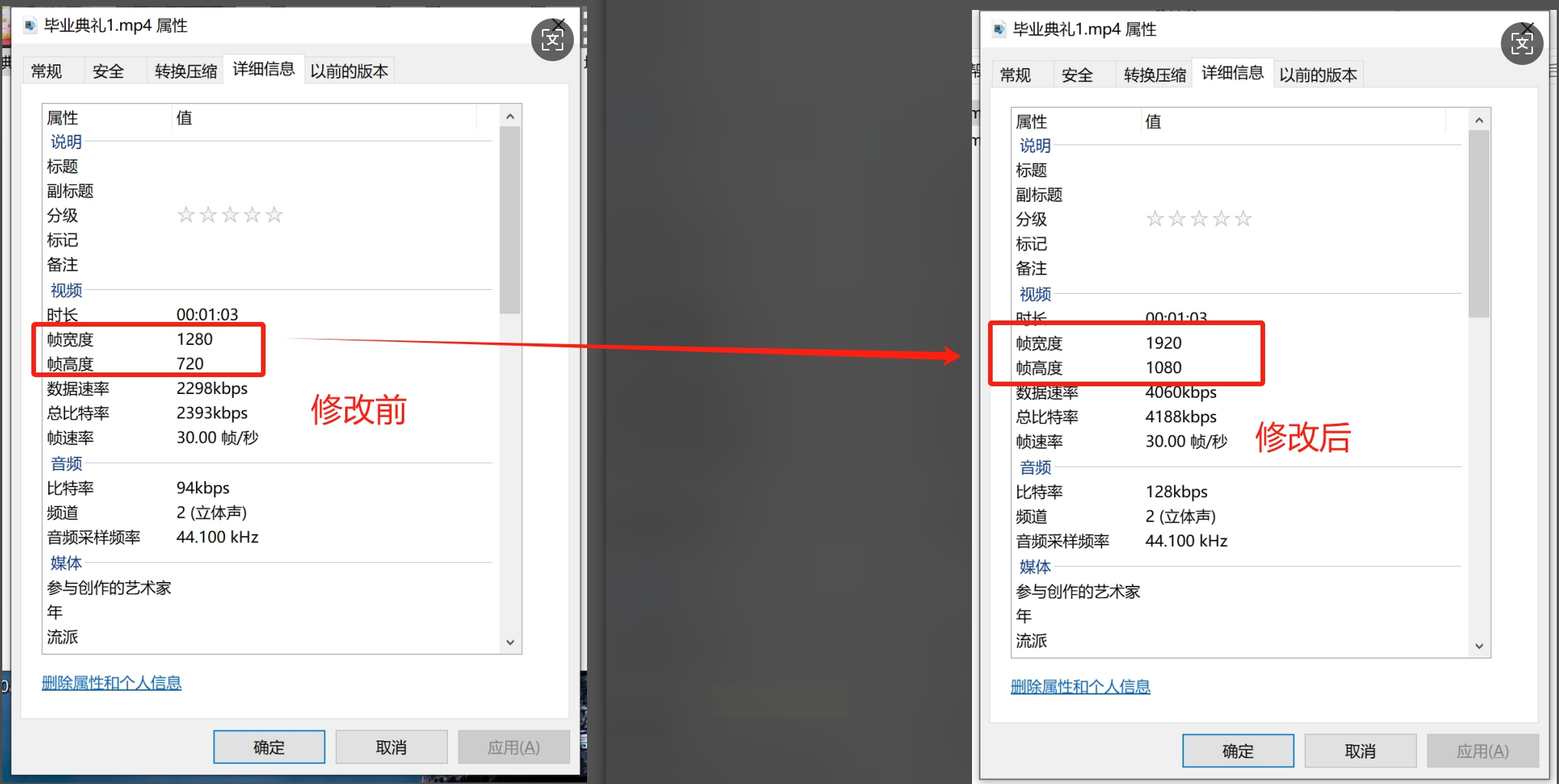
1. 打开软件并添加视频: 打开小捷视频剪辑软件,进入首页后,在功能菜单区域找到“画面裁切”选项,点击打开操作界面。然后点击“添加视频”按钮,从设备存储中选择需要调整比例的视频文件。
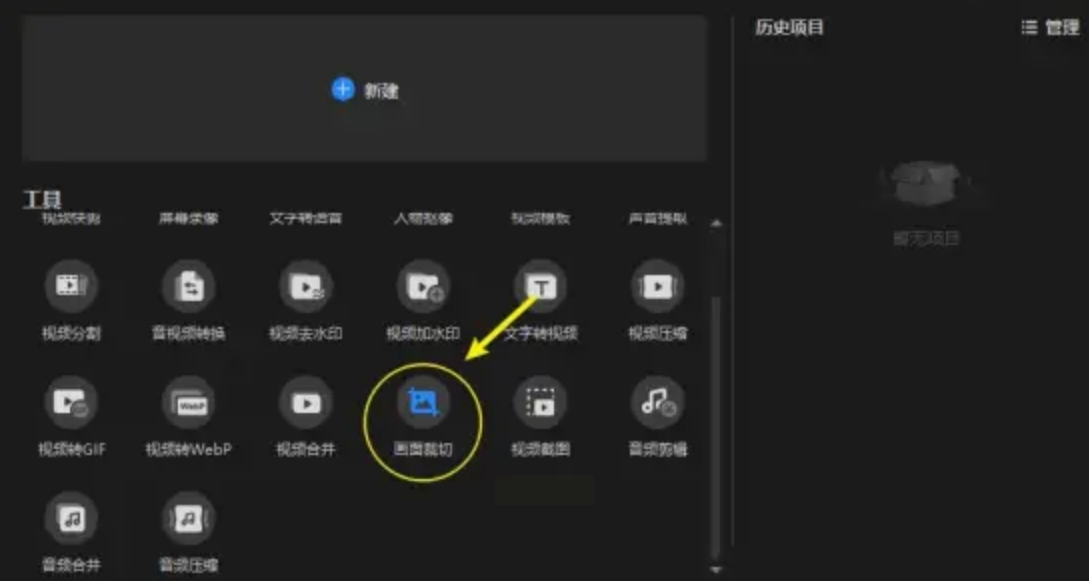
2. 选择预设比例: 视频成功导入后,找到“画面比例”设置板块。下拉菜单中列出了多种预设比例,直接点击选中“16:9”或其他你需要的比例。软件会实时对视频画面进行调整。
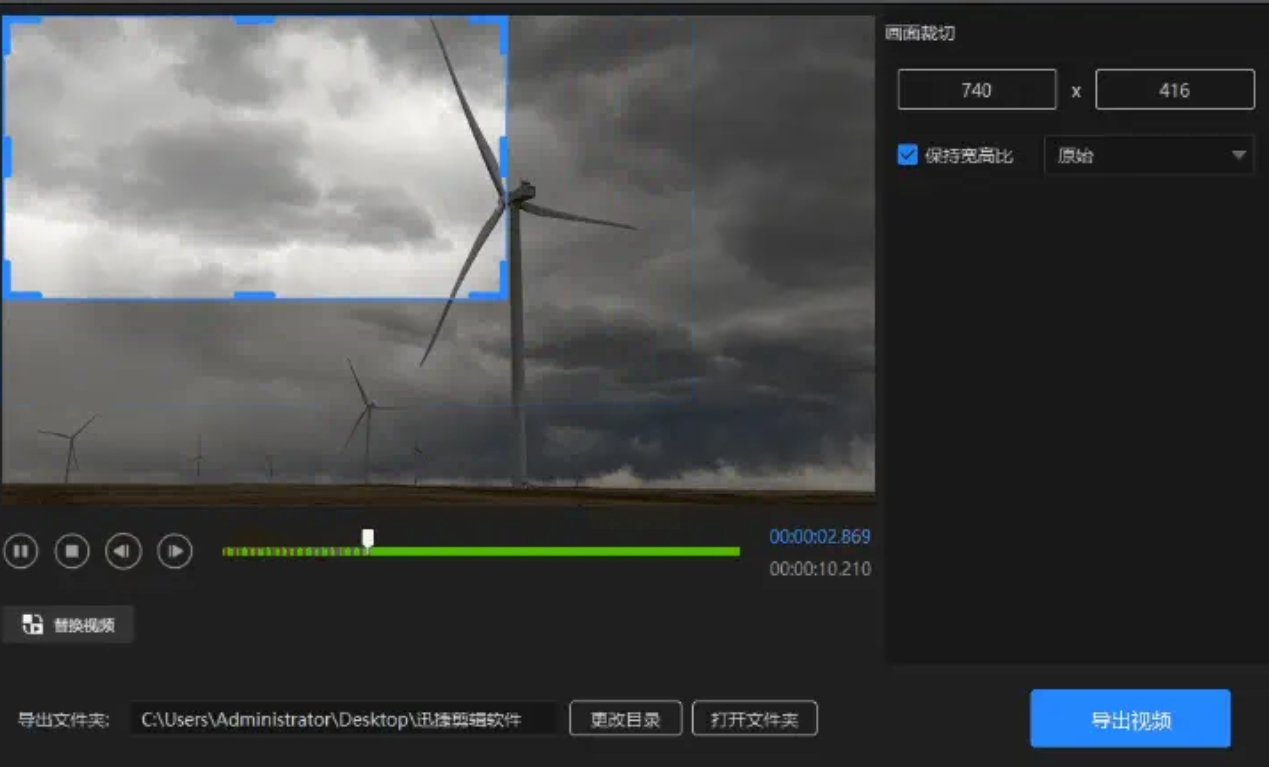
3. 手动裁剪: 如果你不满足于固定比例,希望对画面进行个性化裁剪,可以直接拖动画面四周的选框,自由调整裁剪区域的大小和位置。
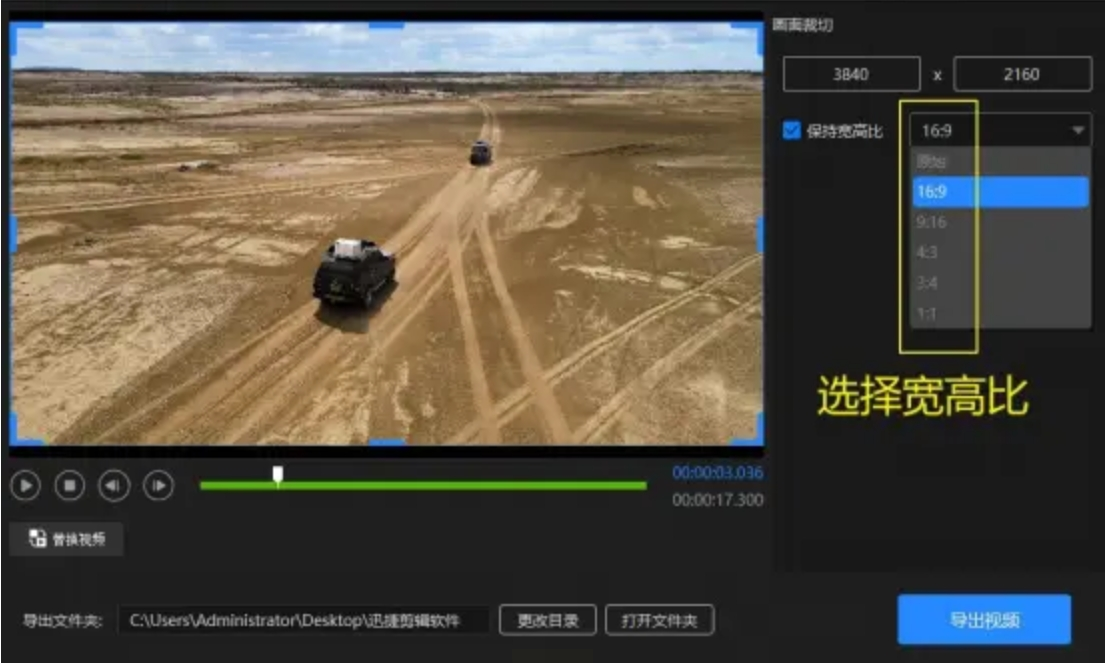
4. 导出视频: 确认画面效果符合预期后,点击屏幕右下角的“导出视频”按钮,稍作等待,软件完成渲染后,你就能得到画面比例为16:9的新视频。
1. 打开软件并选择功能: 打开小迅视频转换器,点击“视频剪辑”功能并进入。
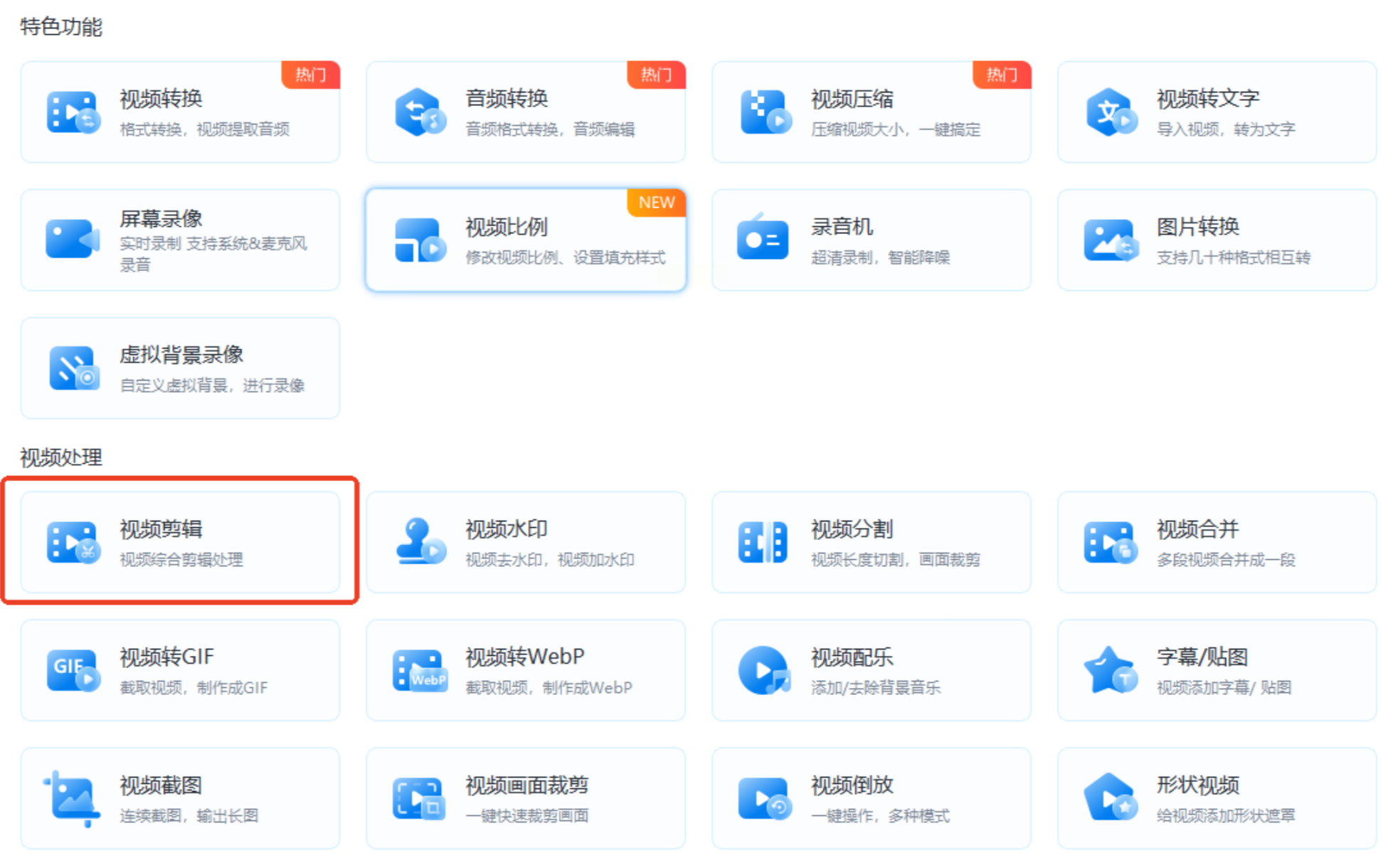
2. 添加视频并裁剪: 添加视频后,在“裁剪”界面找到画面裁切。你可以通过设置坐标和宽度高度来调整视频尺寸,也可以直接点击视频画面的方框,框选需要的视频尺寸。你还可以设置截取画面的开始和结束时间,截取视频片段。
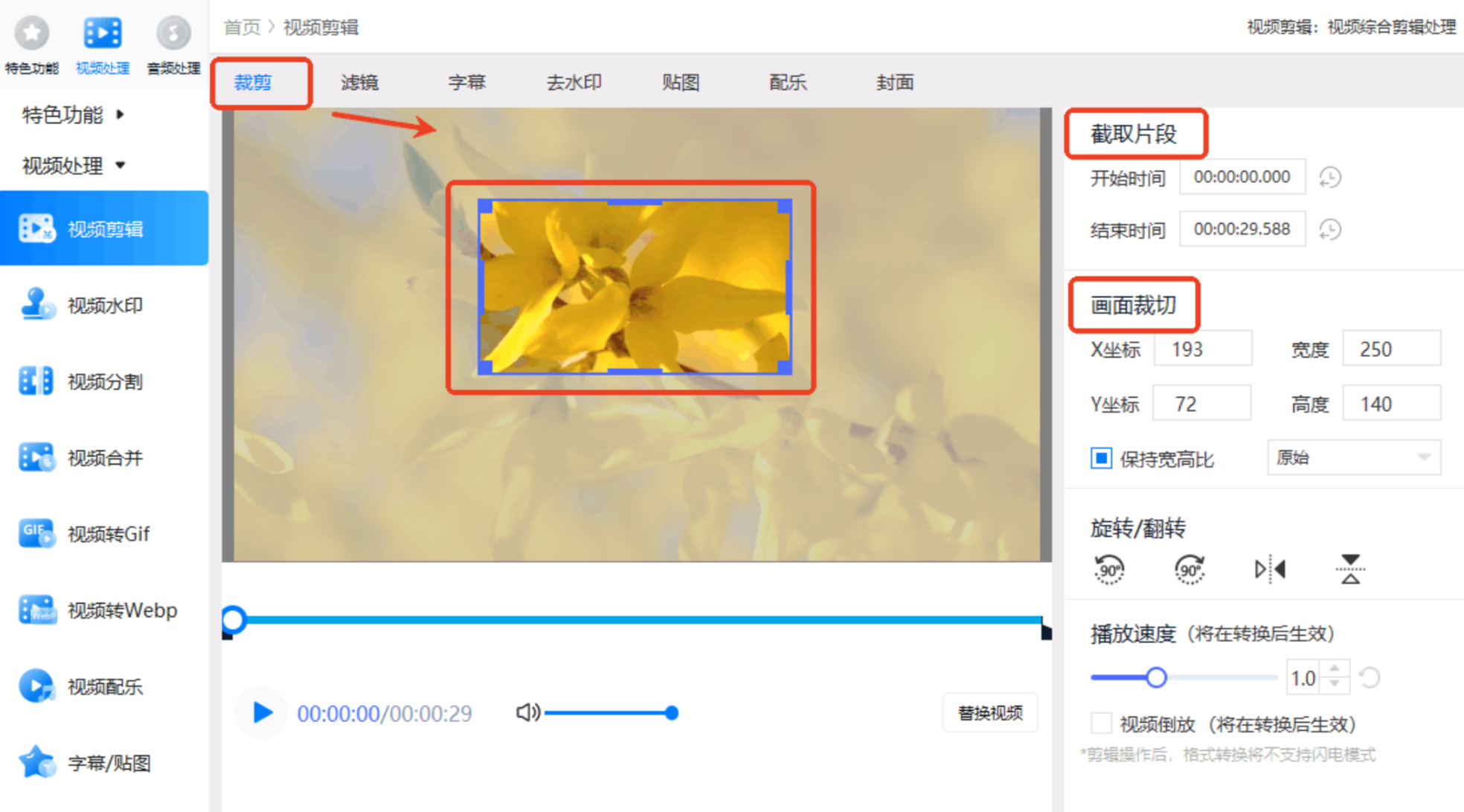
3. 导出视频: 最后点击“导出”,就能将修改尺寸后的视频保存下来。你可以直接播放修改后的视频,也可以在指定文件夹中找到下载的视频。
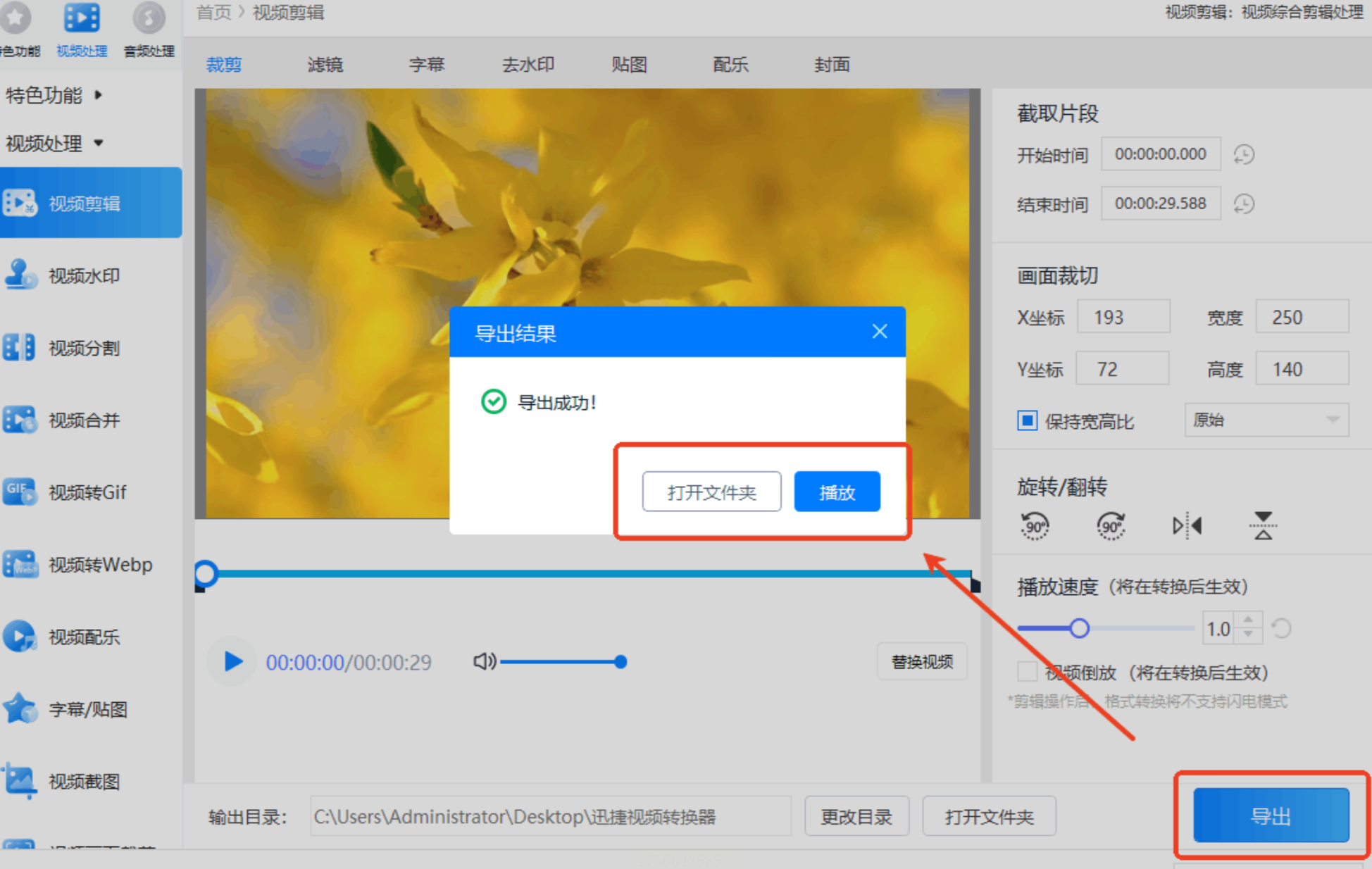
除了以上介绍的几种方法,还有很多其他的视频编辑软件和在线工具可以用来修改视频尺寸。重要的是,要不断学习和尝试,掌握更多的技巧和方法,让你的视频作品更加完美。 另外,如果你的视频文件很大,建议使用电脑进行编辑,这样可以避免手机卡顿,提高效率。希望这些技巧能帮助你轻松搞定视频尺寸问题,让你的作品在各个平台都能获得更好的展示效果!
如果想要深入了解我们的产品,请到 汇帮科技官网 中了解更多产品信息!
没有找到您需要的答案?
不着急,我们有专业的在线客服为您解答!

请扫描客服二维码